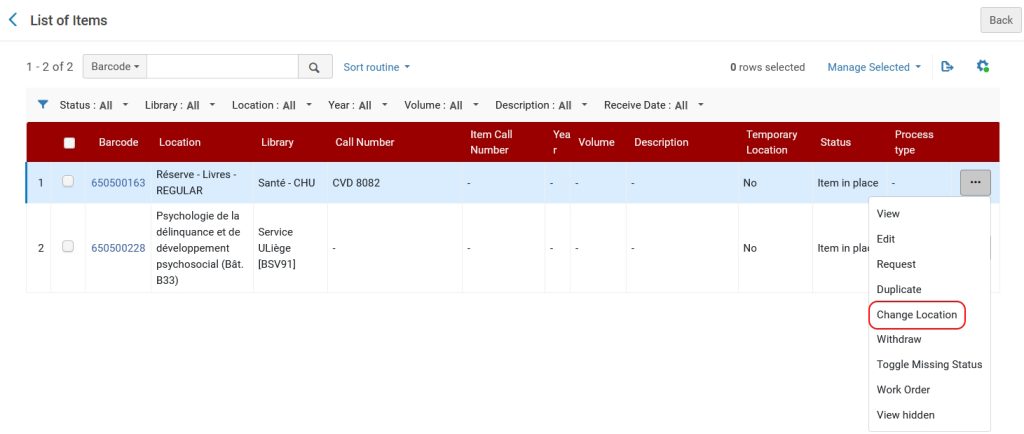Il est possible de déplacer temporairement un document d’une implantation à une autre en effectuant une demande de type Move temporarily. Supposons que le livre Gestion du stress et de l’anxiété / Dominique SERVANT (code-barres 650500163) soit déplacé temporairement de Santé – CHU vers la localisation Table thématique – REGULAR de Polytech.
A l’implantation CHU, effectuer une recherche en Physical items et cliquer sur Request dans la liste des actions :
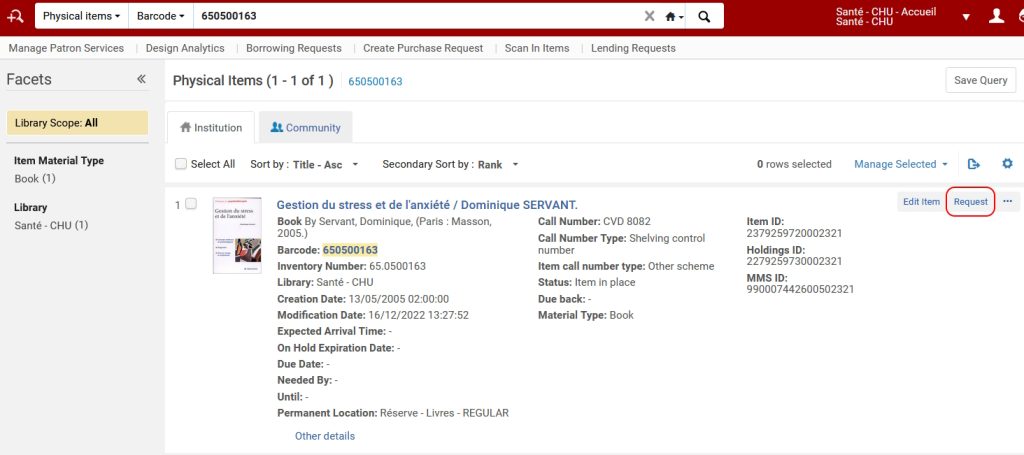
Choisir Move temporarily dans le type de demande :
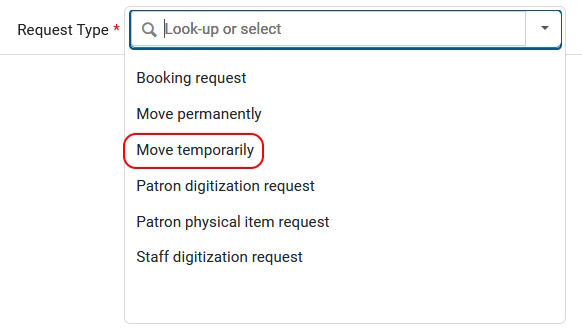
Dans les listes déroulantes, choisir l’implantation et la localisation temporaires et cliquer sur Submit :
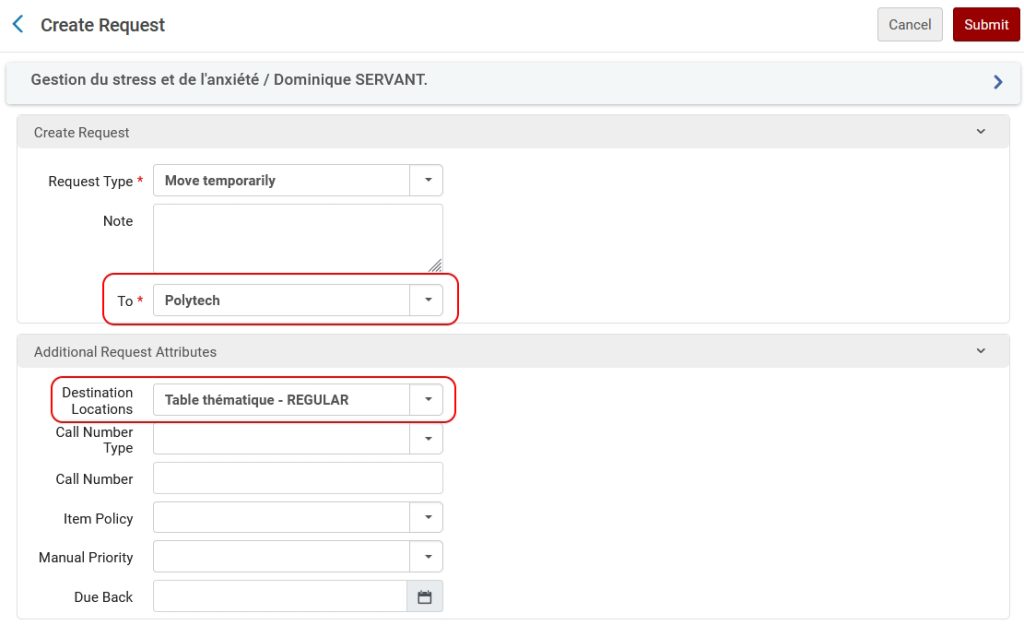
La demande se trouve dans le Pick from Shelf de Santé – CHU :
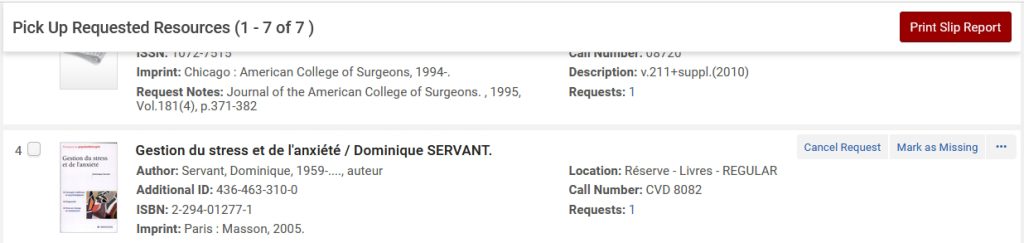
Sur le bordereau, le type de demande est Move temporarily :
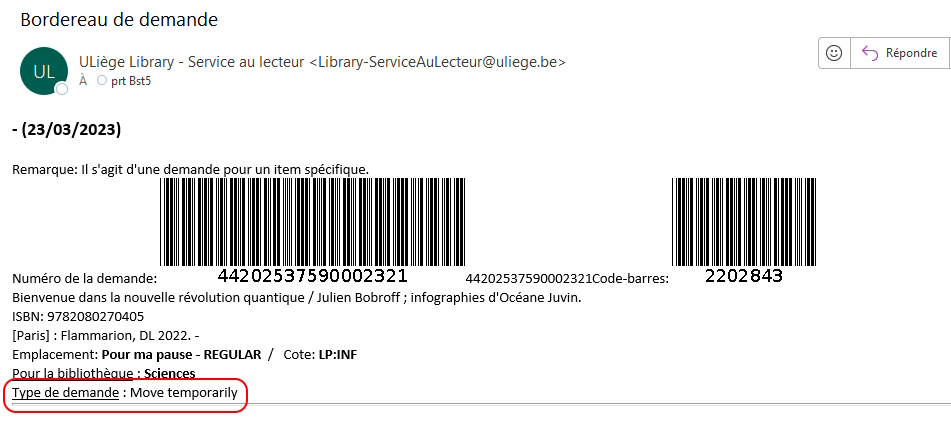
Scanner le code-barres du document en Santé – CHU. La destination est Polytech et le type de demande est Move temporarily :
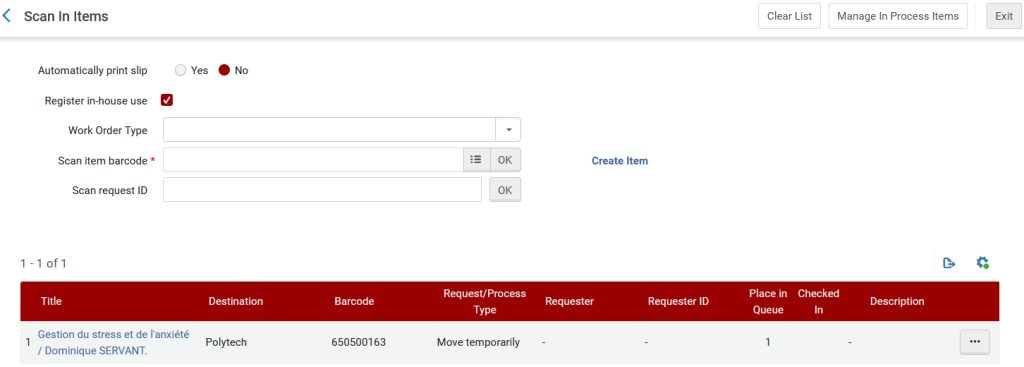
Lorsque le document arrive à Polytech, scanner son code-barres. Une fenêtre pop-up apparait indiquant que l’exemplaire doit être rangé dans sa localisation temporaire Table thématique – REGULAR :
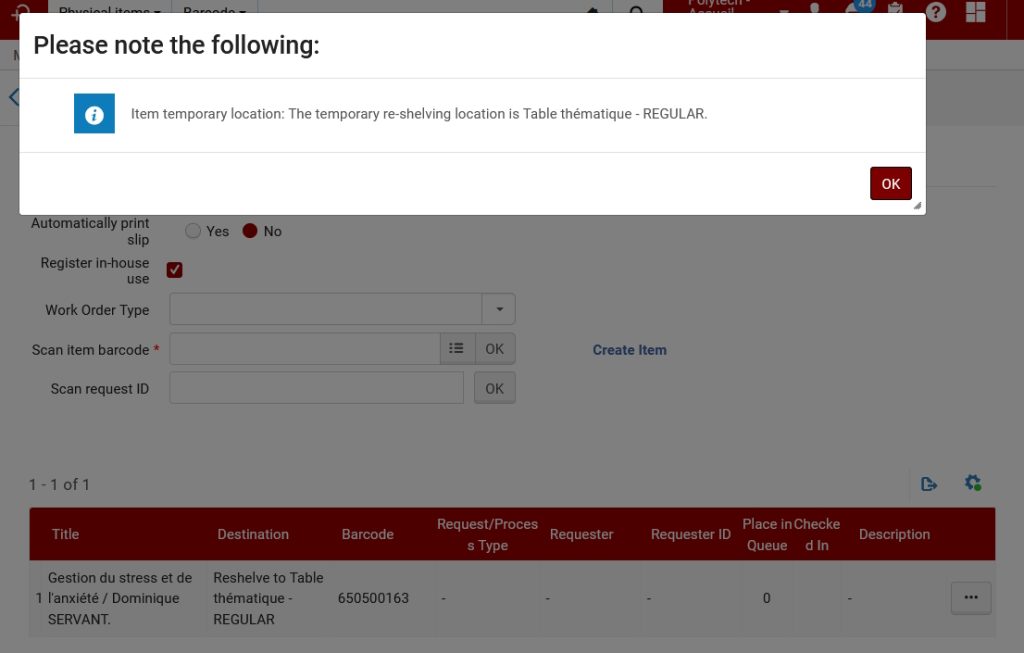
Lorsque le document doit quitter sa localisation temporaire pour retourner dans sa localisation permanente, sur le circulation desk de Polytech, dans le Scan In Items, cliquer sur l’onglet Change Item Information. Dans la liste déroulante, sélectionner Restore, introduire le code-barres et cliquer sur OK :

La destination est Santé – CHU :

Quand le code-barres du document est scanné en Santé – CHU, il n’a plus qu’à être rangé dans sa localisation permanente :

Remarques
- Pour de grands ensembles d’items, possibilité d’effectuer un traitement par lot. Pour cela, créer un set de type Itemized public (à partir d’une recherche ou d’un fichier Excel) et contacter un administrateur système (Resource Management)).
- Possibilité de passer par une recherche en Physical titles : accéder à la liste des exemplaires et depuis la liste des actions de l’item ciblé, sélectionner Change Location :